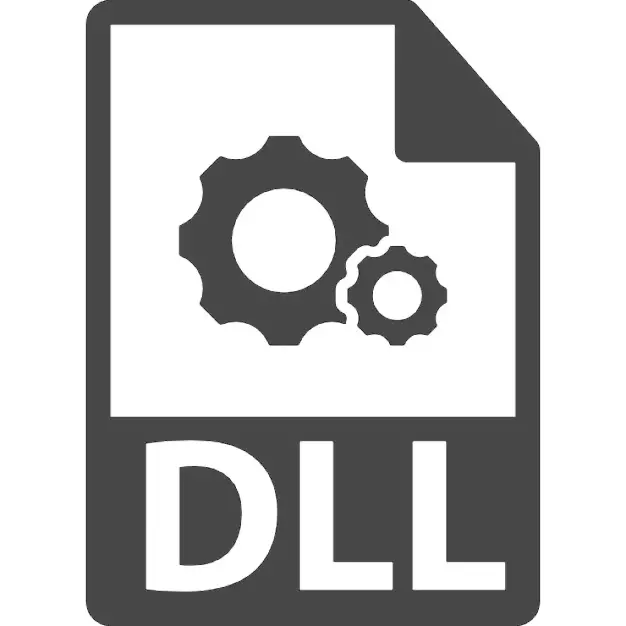
ವಿಧಾನ 1: ಪ್ರತ್ಯೇಕ ಫೈಲ್ ಡೌನ್ಲೋಡ್
Xinput1_3.dll ಡೈರೆಕ್ಟ್ಎಕ್ಸ್ನ ಭಾಗವಾಗಿದೆ, ಆದ್ದರಿಂದ ವಿಭಿನ್ನ ರೀತಿಗಳಲ್ಲಿ ಅದನ್ನು ಪಡೆಯಲು ಸಾಧ್ಯವಿದೆ, ಮತ್ತು ಇದನ್ನು ಮಾಡಲು ಸುಲಭವಾದ ಮಾರ್ಗವೆಂದರೆ ಈ ಲೈಬ್ರರಿಗೆ ಮಾತ್ರ ಸಾಮಾನ್ಯ ಡೌನ್ಲೋಡ್ ಆಗಿದೆ. ಹಸ್ತಚಾಲಿತ ಫೈಲ್ ಅನುಸ್ಥಾಪನೆಗೆ, ನೀವು ಅದನ್ನು ಡೌನ್ಲೋಡ್ ಮಾಡಬೇಕಾಗುತ್ತದೆ ಮತ್ತು ಈ ಕೆಳಗಿನ ವಿಳಾಸದಲ್ಲಿ ಇಡಬೇಕು: C: \ Windows \ System32 OS 32-ಬಿಟ್ ಆಗಿದ್ದರೆ, ಅದು 64-ಬಿಟ್ ಆಗಿದ್ದರೆ, ಈ ಫೋಲ್ಡರ್ಗೆ ಹೆಚ್ಚುವರಿಯಾಗಿ, ಹೆಚ್ಚುವರಿ ಡಿಎಲ್ ತಿನ್ನುವೆ C ಗೆ ನಕಲಿಸಬಹುದು: \ ವಿಂಡೋಸ್ \ syswow64.ಕಾರ್ಯಾಚರಣಾ ವ್ಯವಸ್ಥೆಯು ದೋಷವನ್ನು ಕೊಟ್ಟಾಗ ಸಂದರ್ಭದಲ್ಲಿ, ನೀವು DLL ಅನ್ನು ನೋಂದಾಯಿಸಲು ಪ್ರಯತ್ನಿಸಬಹುದು. DLL ಮತ್ತು OS ನಲ್ಲಿನ ನೋಂದಣಿಗಳ ಅನುಸ್ಥಾಪನೆಯ ಬಗ್ಗೆ ಅನುಸ್ಥಾಪನಾ ಮಾಹಿತಿಯೊಂದಿಗೆ ನೀವೇ ಪರಿಚಿತರಾಗಿ ಶಿಫಾರಸು ಮಾಡಲಾಗುತ್ತದೆ.
ವಿಧಾನ 2: ಡೈರೆಕ್ಟ್ಎಕ್ಸ್ ಅನ್ನು ಮರುಸ್ಥಾಪಿಸುವುದು
ವಿಂಡೋಸ್ 10 ರ ವಿಜೇತರು, ಈ ಕುಟುಂಬದಲ್ಲಿ ಈ ಸಿಸ್ಟಮ್ ಘಟಕವನ್ನು ಮರುಸ್ಥಾಪಿಸಲು ಅವಶ್ಯಕವಾಗಿದೆ, ಏಕೆಂದರೆ ಈ ಕುಟುಂಬದಲ್ಲಿ, ಆಪರೇಟಿಂಗ್ ಸಿಸ್ಟಮ್ ಆರಂಭದಲ್ಲಿ ಅಂತರ್ನಿರ್ಮಿತವಾಗಿದೆ, ಮತ್ತು ಅದನ್ನು ತೆಗೆದುಹಾಕಲು ಸಾಧ್ಯವಾಗುವುದಿಲ್ಲ. ಕೆಲಸ ಮಾಡದ ಫೈಲ್ಗಳನ್ನು ಸರಿಪಡಿಸಲು ಮತ್ತು ಹೊಸದನ್ನು ಸೇರಿಸಿ, ಕೆಳಗಿನ ಲಿಂಕ್ನಿಂದ ಪ್ರತ್ಯೇಕ ಸೂಚನೆಗಳನ್ನು ಅನುಸರಿಸಿ.
ಇನ್ನಷ್ಟು ಓದಿ: ವಿಂಡೋಸ್ 10 ರಲ್ಲಿ ಕಾಣೆಯಾದ ಡೈರೆಕ್ಟ್ಎಕ್ಸ್ ಘಟಕಗಳನ್ನು ಮರುಸ್ಥಾಪಿಸುವುದು ಮತ್ತು ಸೇರಿಸುವುದು
ವಿಂಡೋಸ್ 7 ನಲ್ಲಿ ಈ ವಿಧಾನವನ್ನು ಕಾರ್ಯಗತಗೊಳಿಸಲು, ನೀವು ಮೊದಲು ಡೈರೆಕ್ಟ್ಎಕ್ಸ್ ಅನುಸ್ಥಾಪನಾ ಫೈಲ್ ಅನ್ನು ಡೌನ್ಲೋಡ್ ಮಾಡಬೇಕು.
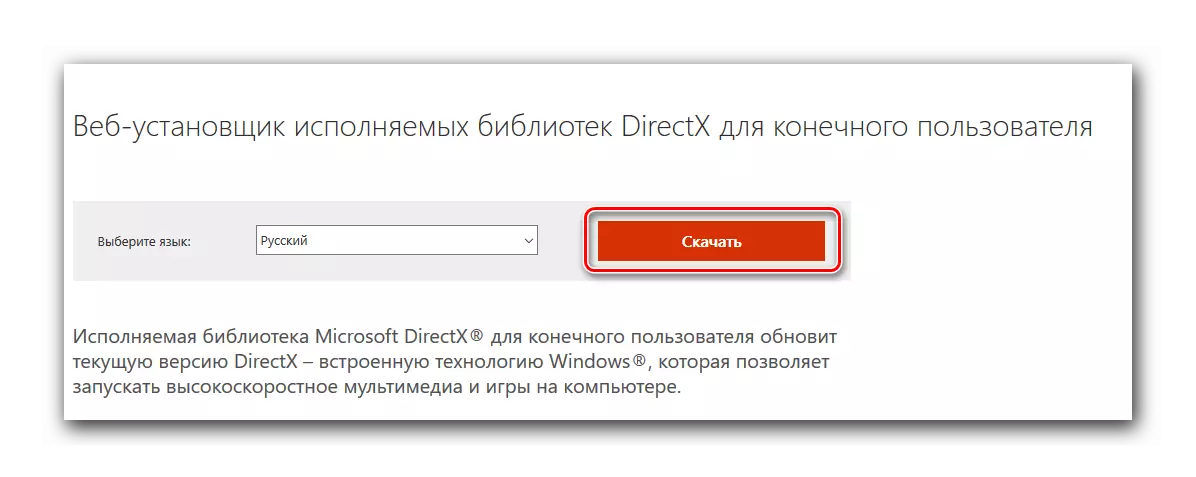
- ವೆಬ್ ಸ್ಥಾಪಕವನ್ನು ರನ್ ಮಾಡಿ. ನಂತರ, ಪರವಾನಗಿ ನಿಯಮಗಳೊಂದಿಗೆ ಪೂರ್ವ ಒಪ್ಪಿಗೆ, "ಮುಂದೆ" ಕ್ಲಿಕ್ ಮಾಡಿ.
- ನೀವು ಬಯಸಿದರೆ, "ಇನ್ಸ್ಟಾಲ್ ಬಿಂಗ್ ಫಲಕ" ನಿಂದ ಟಿಕ್ ತೆಗೆದುಹಾಕಿ ಮತ್ತು "ಮುಂದೆ" ಕ್ಲಿಕ್ ಮಾಡಿ.
- "ಸಿದ್ಧ" ಕ್ಲಿಕ್ ಮಾಡುವ ಅನುಸ್ಥಾಪನೆಯ ಪೂರ್ಣಗೊಂಡ ನಂತರ. ಈ ಪ್ರಕ್ರಿಯೆಯಲ್ಲಿ ಪೂರ್ಣಗೊಂಡಿದೆ ಎಂದು ಪರಿಗಣಿಸಬಹುದು.
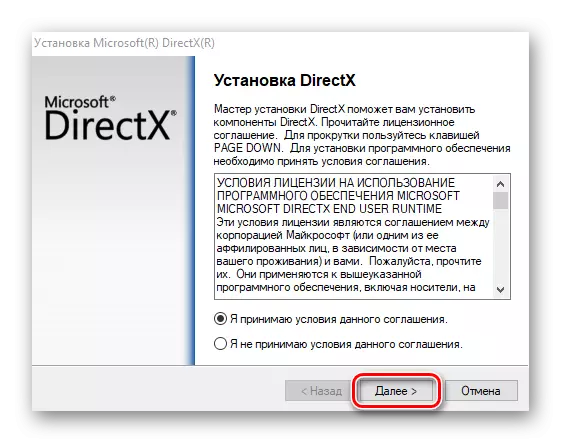
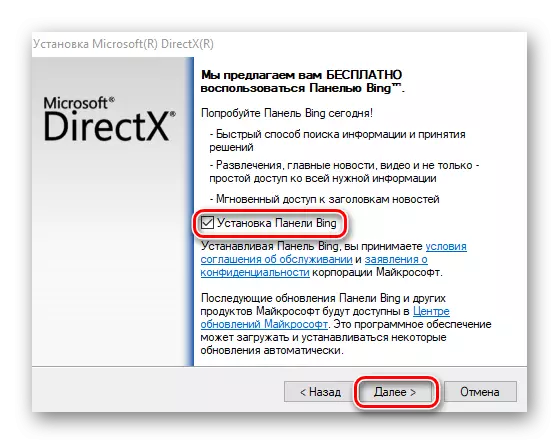
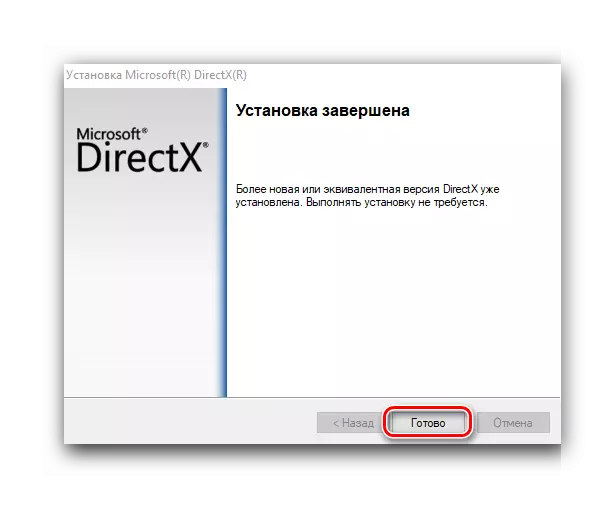
ವಿಧಾನ 3: ನಿವಾರಣೆ ಆಟ
ಫೈಲ್ನೊಂದಿಗಿನ ಸಮಸ್ಯೆಗಳು ಆಪರೇಟಿಂಗ್ ಸಿಸ್ಟಮ್ನಲ್ಲಿಲ್ಲ, ಆದರೆ ಆಟದಲ್ಲಿ ಸ್ವತಃ. ಆದ್ದರಿಂದ, ಅನುಸ್ಥಾಪಕವು ಸ್ವತಃ "ಮುರಿದ" ಆಗಿರಬಹುದು - ಇದು ಸರ್ವರ್ನಿಂದ ಬೂಟ್ ಮಾಡುವಾಗ ಸಮಸ್ಯೆಗಳ ಸಾಧ್ಯತೆಯನ್ನು ತೊಡೆದುಹಾಕಲು ಪ್ರಯತ್ನಿಸಿ. ಇದು ಕಡಲುಗಳ್ಳರ ನಕಲು ಆಗಿದ್ದರೆ, ಅದು ಕಾರ್ಯನಿರ್ವಹಿಸದಿರಬಹುದು, ಏಕೆಂದರೆ ಮರುಪಾವತಿಗಳ ಲೇಖಕರು ಸಾಮಾನ್ಯವಾಗಿ ಕೋಡ್ ಅನ್ನು ಬದಲಾಯಿಸುವಾಗ ದೋಷಗಳನ್ನು ಅನುಮತಿಸುತ್ತಾರೆ. ಮತ್ತೊಂದು ಅಸೆಂಬ್ಲಿಗಾಗಿ ನೋಡಿ ಅಥವಾ ಪ್ರೋಗ್ರಾಂನ ಪರವಾನಗಿ ಆವೃತ್ತಿ ಅಥವಾ ಆಟದ ಖರೀದಿಸಿ. ಅಪ್ಲಿಕೇಶನ್ಗೆ ಸೇರಿಸಲಾದ ಮಾರ್ಪಾಡುಗಳು ಹಿಂದೆ ಆಪರೇಟಿಂಗ್ ಸಾಫ್ಟ್ವೇರ್ ಅನ್ನು ಸಹ ಪರಿಣಾಮ ಬೀರಬಹುದು: ಅದನ್ನು ತೆಗೆದುಹಾಕಿ, ಮತ್ತು ಫಲಿತಾಂಶವನ್ನು ತರದಿದ್ದರೆ, ನೀವು ಮುಖ್ಯ ಅಪ್ಲಿಕೇಶನ್ ಅನ್ನು ಮರುಸ್ಥಾಪಿಸಬೇಕು.
ಎಲ್ಲಾ ಹಿಂದಿನ ಸುಳಿವುಗಳಿಗೆ ಹೆಚ್ಚುವರಿಯಾಗಿ, ಕ್ವಾಂಟೈನ್ ಅಂತರ್ನಿರ್ಮಿತ ಆಂಟಿ-ವೈರಸ್ ಮತ್ತು ಫೈರ್ವಾಲ್ ಅಥವಾ ಮೂರನೇ-ಪಕ್ಷದ ಸಾಫ್ಟ್ವೇರ್ (ಹೇಗೆ ಬಳಸುವುದು ಎಂಬುದರ ಆಧಾರದ ಮೇಲೆ) ಮತ್ತು Xinput1_3.dll ಅನ್ನು ಕಂಡುಹಿಡಿಯಲು "ಆನ್ಲೈನ್ ಸೇವೆಯನ್ನು ಸ್ವಚ್ಛಗೊಳಿಸಲು ಅಥವಾ ಅನುಸ್ಥಾಪನೆಯ ಅಗತ್ಯವಿಲ್ಲದ ಉಪಯುಕ್ತತೆ. ನಂತರ ಗ್ರಂಥಾಲಯವು ಎಲ್ಲಿ ಇರಬೇಕೆಂಬುದನ್ನು ವರ್ಗಾಯಿಸಬಹುದು, ಅಗತ್ಯವಿದ್ದರೆ, ಅದನ್ನು ಹಸ್ತಚಾಲಿತವಾಗಿ ನೋಂದಾಯಿಸಿಕೊಳ್ಳುವುದು (ವಿಧಾನ 1 ನೋಡಿ). ಮತ್ತು ವಿರೋಧಿ ವೈರಸ್ ತಂತ್ರಾಂಶವನ್ನು ತೊಡೆದುಹಾಕಲು ಡಿಎಲ್ಎಲ್ ಅಥವಾ ಫೋಲ್ಡರ್ ಅನ್ನು ಸೇರಿಸಲು ಮರೆಯಬೇಡಿ, ಆದ್ದರಿಂದ ವಿಂಡೋಸ್ ಪದೇ ಪದೇ ಅದನ್ನು ಸ್ಕ್ಯಾನಿಂಗ್ ಮಾಡುವಾಗ ಅದನ್ನು ಅಳಿಸುವುದಿಲ್ಲ.
ಮತ್ತಷ್ಟು ಓದು:
ಆನ್ಲೈನ್ ಚೆಕಿಂಗ್ ಸಿಸ್ಟಮ್, ಫೈಲ್ಗಳು ಮತ್ತು ವೈರಸ್ಗಳಿಗೆ ಲಿಂಕ್ಗಳು
ಆಂಟಿವೈರಸ್ / ಫೈರ್ವಾಲ್ ಅನ್ನು ಹೊರತುಪಡಿಸಿ ವಸ್ತುವನ್ನು ಹೇಗೆ ಸೇರಿಸುವುದು
ಆಟವನ್ನು ಮರುಸ್ಥಾಪಿಸುವ ಮೊದಲು, ಅನುಸ್ಥಾಪನಾ ಹಂತದಲ್ಲಿ ಸಂಭವನೀಯ ಫೈಲ್ ಲಾಕಿಂಗ್ ಅನ್ನು ತಡೆಗಟ್ಟಲು ನೀವು ಆಂಟಿವೈರಸ್ ಮತ್ತು / ಅಥವಾ ಫೈರ್ವಾಲ್ ಅನ್ನು ನಿಷ್ಕ್ರಿಯಗೊಳಿಸಬಹುದು. ಪ್ರಾರಂಭವಾದ ನಂತರ ಅಪ್ಲಿಕೇಶನ್ ಯಶಸ್ವಿಯಾಯಿತು, Xinput1_3.dll ಅಥವಾ ಅದರೊಂದಿಗೆ ಫೋಲ್ಡರ್ ಅನ್ನು ಹೊರತುಪಡಿಸಿ. ಇದನ್ನು ಹೇಗೆ ಮಾಡುವುದು - ಮೇಲಿನ ಉಲ್ಲೇಖ.
ಮತ್ತಷ್ಟು ಓದು:
ಆಂಟಿವೈರಸ್ ನಿಷ್ಕ್ರಿಯಗೊಳಿಸಿ
ವಿಂಡೋಸ್ 10 / ವಿಂಡೋಸ್ 8 / ವಿಂಡೋಸ್ 7 ನಲ್ಲಿ ಫೈರ್ವಾಲ್ ಅನ್ನು ನಿಷ್ಕ್ರಿಯಗೊಳಿಸಿ
ಸ್ಟೀಮ್ ಮತ್ತು ಮೂಲದ ಅಂತಹ ವ್ಯಾಪಾರ ವೇದಿಕೆಗಳ ಮೂಲಕ ಖರೀದಿಸಿದ ಆಟಗಳ ಪರವಾನಗಿ ಪಡೆದ ಆವೃತ್ತಿಗಳ ಹೊಂದಿರುವವರು ಅಂತರ್ನಿರ್ಮಿತ ಉಪಕರಣವನ್ನು ಚಲಾಯಿಸಲು ಪ್ರಯತ್ನಿಸಬಹುದು, ಹೆಚ್ಚಿನ ಸಂದರ್ಭಗಳಲ್ಲಿ ಕ್ಲಾಸಿಕಲ್ ಮರುಸ್ಥಾಪನೆಯನ್ನು ಬದಲಾಯಿಸುತ್ತದೆ.
ಆವಿ
- "ಲೈಬ್ರರಿ" ಅನ್ನು ತೆರೆಯಿರಿ, ಅಲ್ಲಿ ಪ್ರಾರಂಭಿಸದ ಆಟವನ್ನು ಹುಡುಕಿ. ಅದರ ಮೇಲೆ ಬಲ ಕ್ಲಿಕ್ ಮಾಡಿ ಮತ್ತು ಗುಣಲಕ್ಷಣಗಳಿಗೆ ಹೋಗಿ.
- ಸ್ಥಳೀಯ ಫೈಲ್ಗಳ ಟ್ಯಾಬ್ಗೆ ಬದಲಿಸಿ.
- ಇಲ್ಲಿ ನೀವು "ಆಟದ ಫೈಲ್ಗಳ ಸಮಗ್ರತೆಯನ್ನು ಪರಿಶೀಲಿಸಿ". ಕಾರ್ಯಾಚರಣೆಯನ್ನು ಪೂರ್ಣಗೊಳಿಸಬೇಕಾದರೆ ನಿರೀಕ್ಷಿಸಿ, ಯಾವುದನ್ನಾದರೂ ಸರಿಪಡಿಸಲಾಗಿದೆಯೇ ಎಂಬ ಬಗ್ಗೆ ಮಾಹಿತಿಯನ್ನು ಪ್ರದರ್ಶಿಸುತ್ತದೆ.
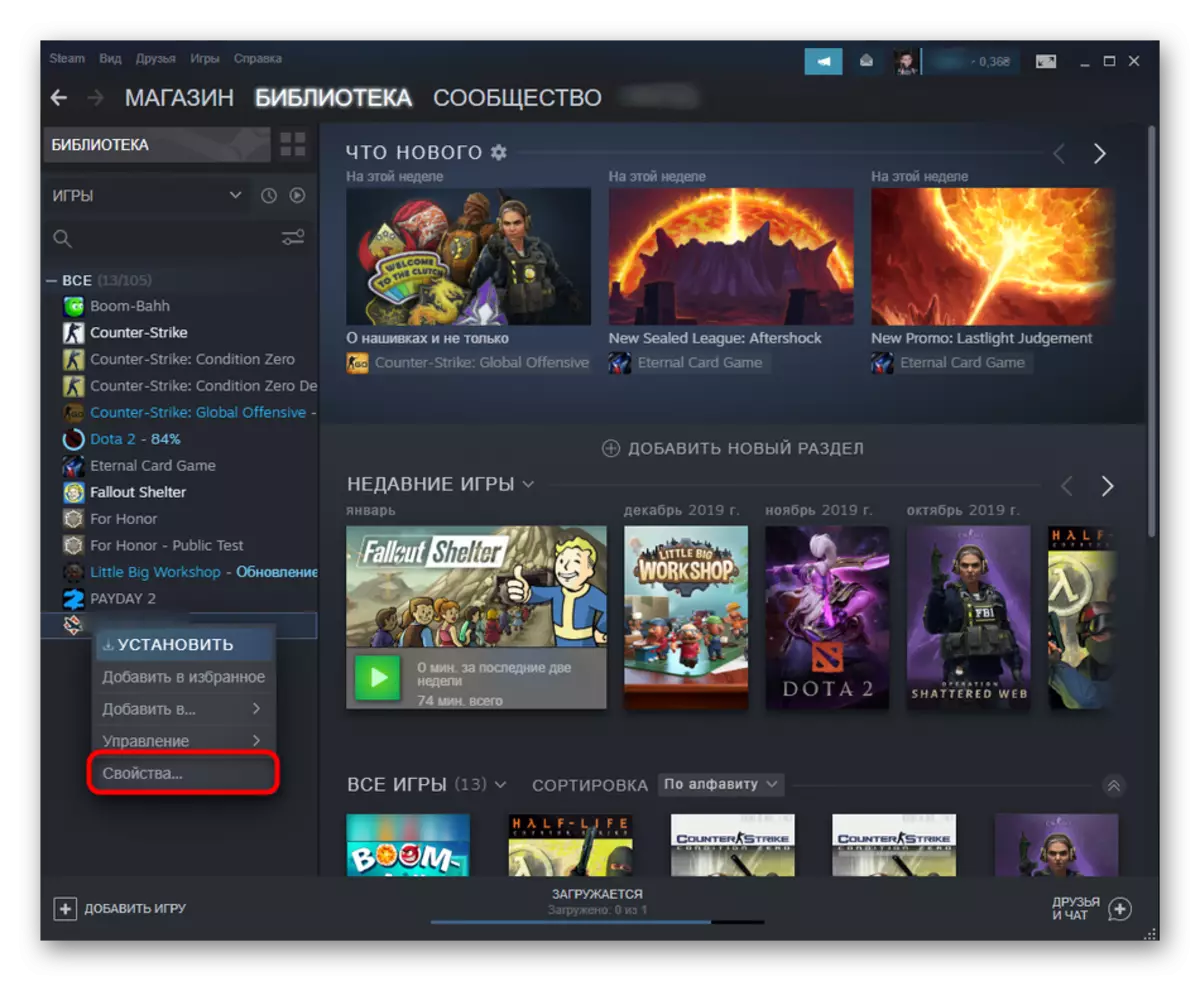
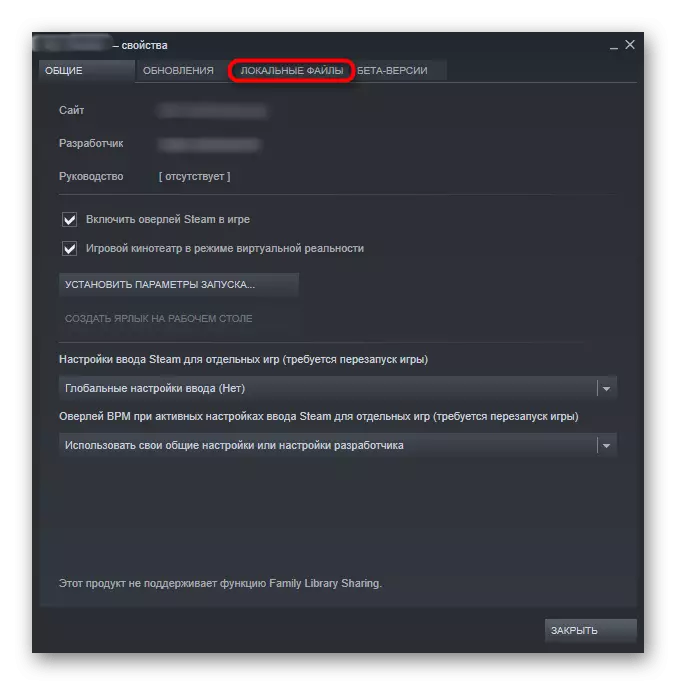
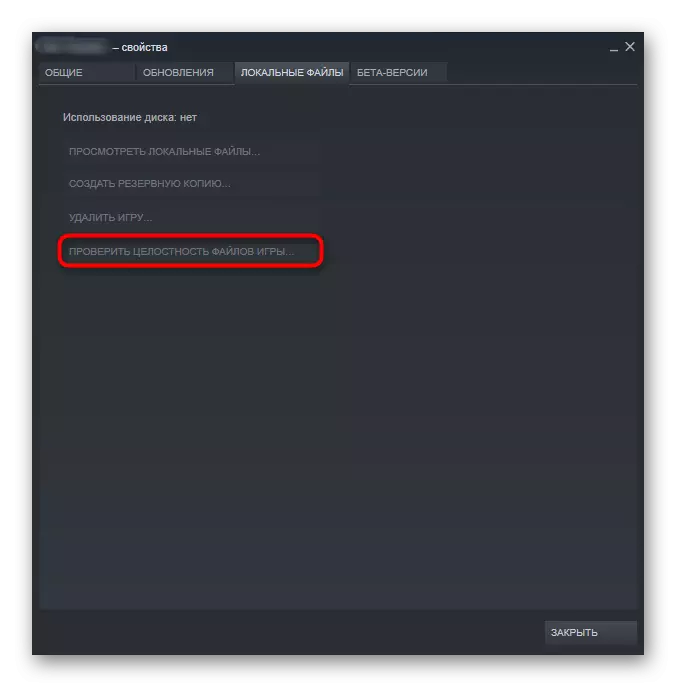
ಮೂಲ.
- ಆಟದ ಕ್ಲೈಂಟ್ನಲ್ಲಿ, "ಲೈಬ್ರರಿ" ಗೆ ಹೋಗಿ, ಸಮಸ್ಯೆ ಆಟವನ್ನು ಹುಡುಕಿ, ಅದರ ಮೇಲೆ ಪಿಸಿಎಂ ಕ್ಲಿಕ್ ಮಾಡಿ ಮತ್ತು ಮರುಸ್ಥಾಪನೆ ಆಯ್ಕೆಮಾಡಿ.
- ಆಟದ ಅಥವಾ ಎಡ ಫಲಕದಲ್ಲಿ ಟೈಲ್ನಲ್ಲಿ ಪ್ರಗತಿ ಟ್ರ್ಯಾಕ್.
- ಕೊನೆಯಲ್ಲಿ ಪ್ರಾರಂಭಿಸಲು ಆಟದ ಸನ್ನದ್ಧತೆಯ ಸೂಚನೆಯನ್ನು ಕೊನೆಯಲ್ಲಿ ತೋರಿಸುತ್ತದೆ.
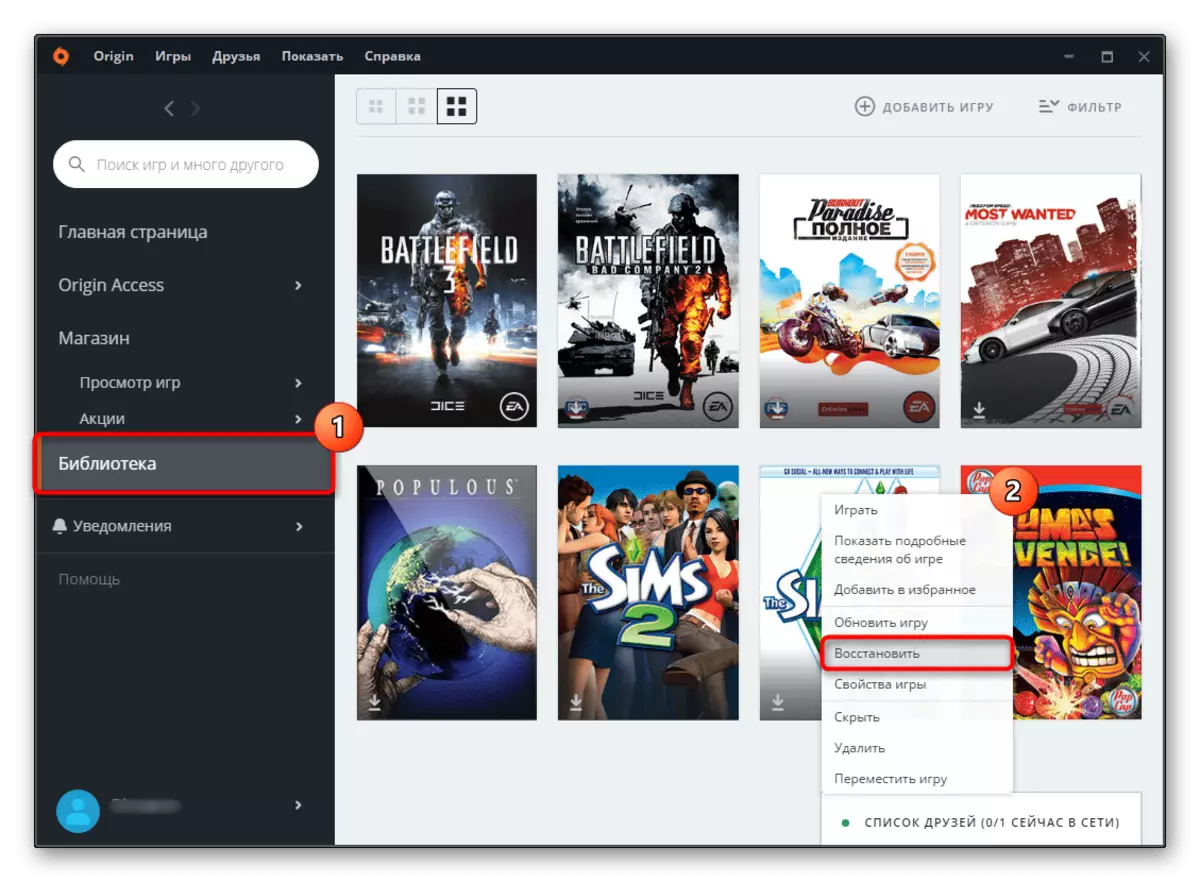
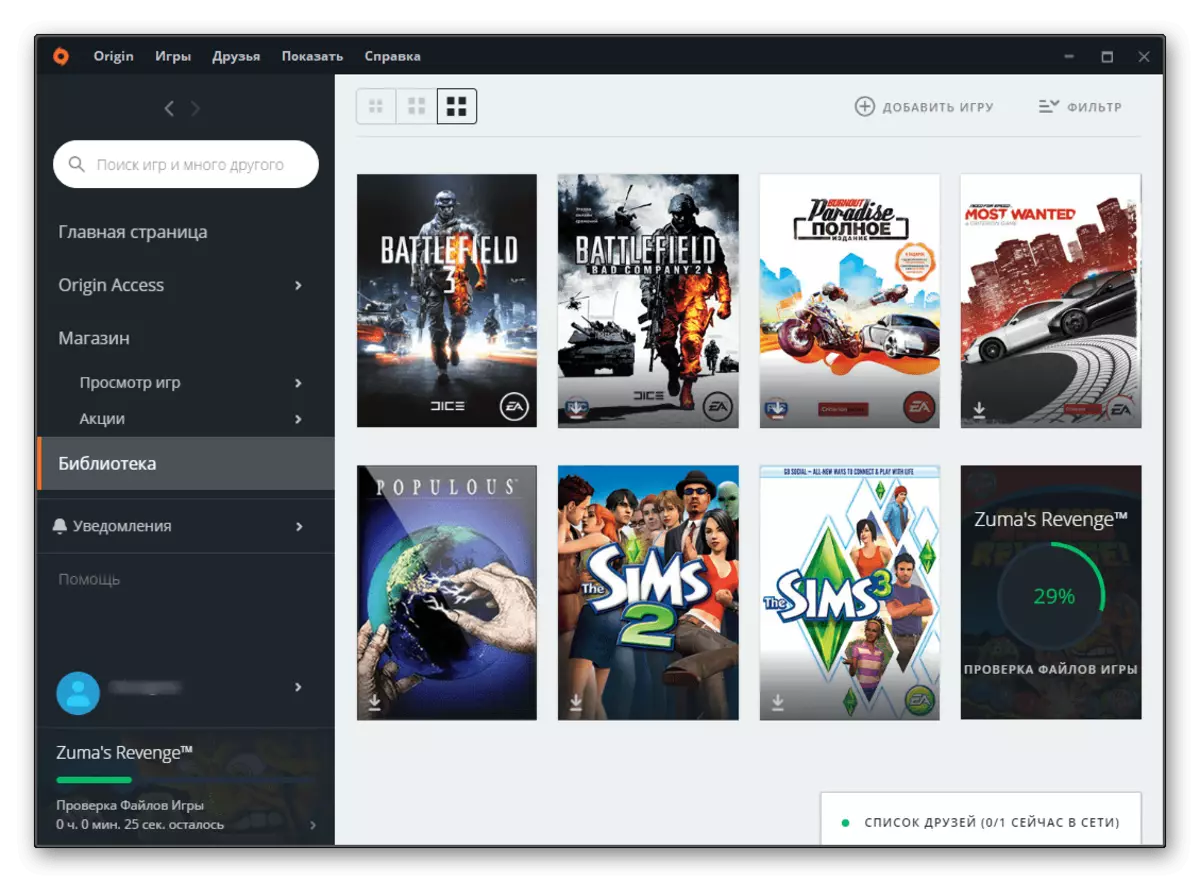
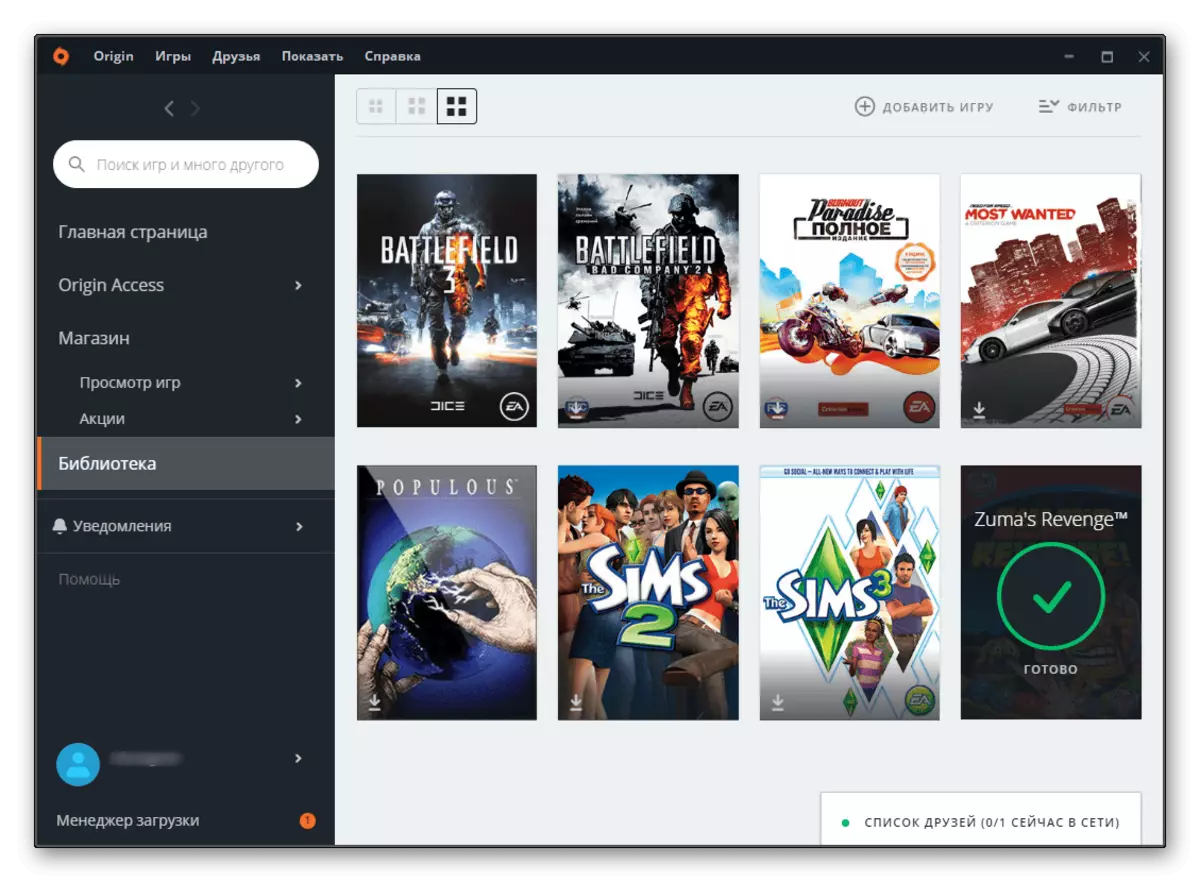
ವಿಧಾನ 4: ಸಮಗ್ರತೆಗೆ ವಿಂಡೋಸ್ ಫೈಲ್ಗಳನ್ನು ಸ್ಕ್ಯಾನಿಂಗ್ ಮಾಡಿ
ಅಪರೂಪದ, ಆದರೆ ಸಂಭವನೀಯ ಪರಿಸ್ಥಿತಿ - ಡಿಎಲ್ಎಲ್ಗೆ ಪರಿಣಾಮ ಬೀರುವ ಸಿಸ್ಟಮ್ ಫೈಲ್ಗಳಿಗೆ ಹಾನಿ. ವಿಂಡೋಸ್ 10 ಗಾಗಿ ಇದು ವಿಶೇಷವಾಗಿ ನಿಜವಾಗಿದೆ, ಅಲ್ಲಿ ಈಗಾಗಲೇ ಹೇಳಿದಂತೆ ಡೈರೆಕ್ಟರಿಗಳು ಅಂತರ್ನಿರ್ಮಿತ ಘಟಕವಾಗಿದೆ. ಈ ಸಂದರ್ಭದಲ್ಲಿ ತನ್ನದೇ ಆದ ಕಾರಣವನ್ನು ಗುರುತಿಸುವುದು ತುಂಬಾ ಕಷ್ಟ, ಆದರೆ ನೀವು ವಿಂಡೋಸ್ಗಾಗಿ ಪ್ರಮುಖ ಫೈಲ್ಗಳ ಬ್ಯಾಕ್ಅಪ್ ಶೇಖರಣೆಯನ್ನು ಬಳಸಿಕೊಂಡು ಸ್ವಯಂಚಾಲಿತವಾಗಿ ಸ್ಕ್ಯಾನ್ ಮತ್ತು ಸರಿಯಾದ ದೋಷಗಳನ್ನು ಬಳಸಬಹುದಾದ OS ಕನ್ಸೋಲ್ ಟೂಲ್ ಅನ್ನು ಬಳಸಬಹುದು. ಸ್ಕ್ಯಾನರ್ ತನ್ನ ಕೆಲಸವನ್ನು ದೋಷಗಳಿಂದ ಪೂರ್ಣಗೊಳಿಸಿದರೆ, ಇಂಟರ್ನೆಟ್ ಸಂಪರ್ಕವು ಲಭ್ಯವಿದೆ ಎಂದು ಖಚಿತಪಡಿಸಿಕೊಳ್ಳಲು ನೀವು ಈ ಹೆಚ್ಚಿನ ಸಂಗ್ರಹಣೆಯೊಂದಿಗೆ ಈ ಹೆಚ್ಚಿನ ಸಂಗ್ರಹವನ್ನು ಪುನಃಸ್ಥಾಪಿಸಬೇಕಾಗುತ್ತದೆ. ಈ ಎಲ್ಲಾ ಕಾರ್ಯಾಚರಣೆಗಳನ್ನು ಹೇಗೆ ನಿರ್ವಹಿಸುವುದು ಎಂಬುದರ ಕುರಿತು, ಎಲ್ಲಾ ವಿಂಡೋಸ್ ಕುಟುಂಬಗಳಿಗೆ ಪ್ರತ್ಯೇಕ ವಸ್ತುಗಳ ಸಾರ್ವತ್ರಿಕವಾಗಿ ನಮಗೆ ತಿಳಿಸಲಾಯಿತು.
ಇನ್ನಷ್ಟು ಓದಿ: ವಿಂಡೋಸ್ನಲ್ಲಿ ಸಿಸ್ಟಮ್ ಫೈಲ್ಗಳ ಸಮಗ್ರತೆಯನ್ನು ಬಳಸುವುದು ಮತ್ತು ಮರುಸ್ಥಾಪಿಸುವುದು
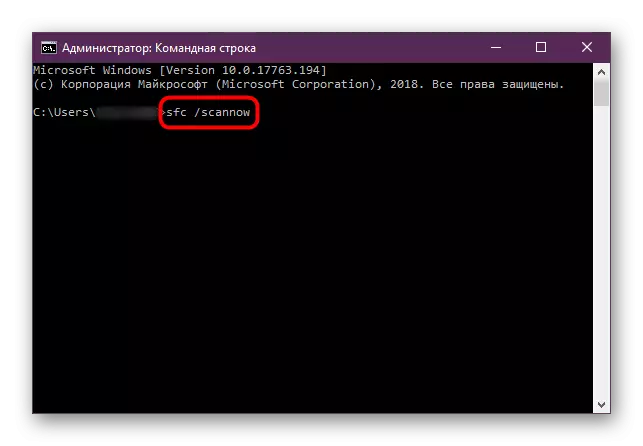
ಕೊನೆಯ: ದುರುದ್ದೇಶಪೂರಿತ ಸಾಫ್ಟ್ವೇರ್ಗಾಗಿ ಆಪರೇಟಿಂಗ್ ಸಿಸ್ಟಮ್ ಅನ್ನು ಪರಿಶೀಲಿಸಿ. ಇದು ಸಾಮಾನ್ಯವಾಗಿ ವಿವಿಧ ವ್ಯವಸ್ಥೆಯ ಘಟಕಗಳ ಕೆಲಸವನ್ನು ನಿರ್ಬಂಧಿಸುತ್ತದೆ, ಮತ್ತು ಇದು ಕಾರಣಗಳಿಗೆ ಗೋಚರಿಸದೆಯೇ xinput1_3.dll ನಲ್ಲಿ ಹೇಗಾದರೂ ಪ್ರತಿಬಿಂಬಿಸುತ್ತದೆ.
ಹೆಚ್ಚು ಓದಿ: ಕಂಪ್ಯೂಟರ್ ವೈರಸ್ಗಳನ್ನು ಹೋರಾಡುವುದು
